Android nasıl hızlandırılır? Android telefonu hızlandırma yöntemleri neler? Chip dergisi arşivinden (2020) bu soruların yanıtı veriyoruz: İşte Android hızlandırma için uygulanabilecek yöntemler:
Ortalama bir kullanıcı, akıllı telefonunu günde iki saatten fazla kullanıyor. Bu oran, kullanıcı yaşı ile ters orantılı. Yani kullanıcı yaşı gençleştikçe telefona ayrılan vakit artıyor. Çeşitli çalışmalara göre, akıllı telefonumuzu onlarca defa elimize alıp kilidini açıyoruz. Bu sık ve kısa süreli kullanımlar, bir süre sonra telefon geç reaksiyon göstermeye başlayınca sıkıcı bir hal alabiliyor. Son yıllarda orta ve üst sınıf akıllı telefonlar oldukça yeterli düzeyde performans sağlıyor olsalar da, belli bir süre sonra bu durum değişebiliyor. Ekran kilidini açmanın ardından telefon bir süre yanıt vermeyebiliyor veya uygulamalar arası geçiş son derece yavaş hale gelebiliyor. En kötüsü de akıcı ve hızlı kullanım, yerini yavaş ve takılan bir sistem deneyimine bırakabiliyor.
Telefonun yavaşlamasına sebep olabilecek farklı etmenler var. Bu etmenlere göre de çeşitli yöntemler ile telefonunuzu daha hızlı bir hale getirmek mümkün: Depolama ve belleği hafifletmek, gereksiz uygulamalardan kurtulmak ve telefonun en önemli uygulaması olan internet tarayıcısını hızlandırmak...
Cep telefonlarının yavaşlamasına neden olan etmenler
Yeni nesil Android telefonların işlemcileri, günlük işlemleri yerine getirme konusunda yeterince kabiliyetliler. Fakat darboğazlar başka bir konu. Eski ve orta seviye telefonlarda dahili hafıza dolabiliyor fakat bu başlı başına bir problem değil. Android'in depolama alanı yöneticisi, tüm belleği etkin bir şekilde kullanıyor ve uzun süredir kullanılmayan uygulamaları sonlandırıyor. Tüm programları veya belli bir kısmını elle sonlandırmak çoğu zaman telefonu hızlandırmıyor çünkü bu uygulamaları daha sonra tekrar başlatmak daha fazla sistem kaynağı harcanmasına sebebiyet veriyor.
Yani bellek ve hafıza doluluğuna göre sistemin ve yazma işleminin hızı da değişiyor. Bu durumda kullanılmayan uygulamaları kaldırmak ve gereksiz dosyalardan kurtulmak cihazınıza yardımcı olacaktır. Arka plan faaliyetlerinin tüm sisteme yük olduğu kesin, performans düşüklüğüne ve pil ömrünün erken tükenmesine sebebiyet veriyorlar. Yani mümkün olduğunca kullanılmayan uygulamayı silmeye özen gösterin. Telefonunuzdaki uygulamalar, siz o sırada kullanmıyor da olsanız, bildirim göndermek gibi sebeplerden ötürü arka planda faaliyetlerine devam ediyorlar.
Depolama Alanını Boşaltın: Fotoğraf ve videoları temizleyin
Üst düzey bir telefonu yavaşlatmanın en kolay yolu, onu çok yüksek oranda veya tamamen veri ile doldurmaktır. Depolama alanı ne kadar dolarsa, sistem işlemleri sırasında gerçekleşecek yavaşlamalar da o kadar artar. Düşük hafızalı ve yüksek kalite kameralı bir telefon kullananlar, kısa bir süre içerisinde telefonlarında yavaşlama yaşayabilir. Çoğu telefon, hafızadan ötürü yavaşlamalar başladığı zaman durumu kullanıcıya bildirir. Bu bildirimlere dokunmak, Android depolama alanı menüsünü açar. Buradan da veri silmenin farklı opsiyonlarını inceleyebilirsiniz.
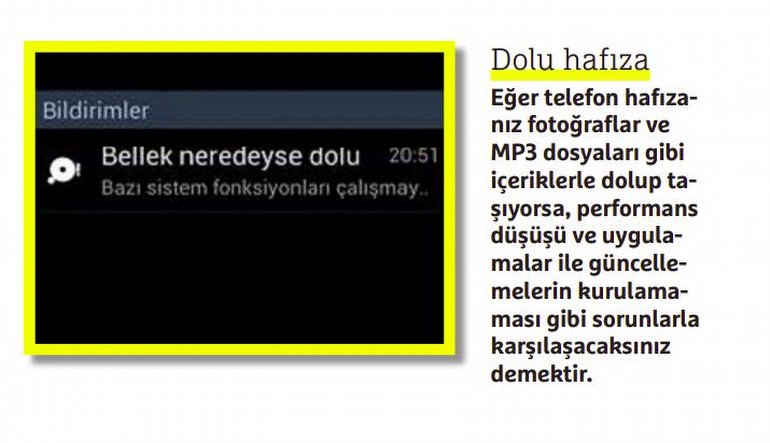
Fakat çoğu insan fotoğraf ve videolarının telefon hafızasında kalarak her an ulaşılabilir olmasını tercih eder. Eğer bir bellek kartınız yoksa, tüm bunlar telefonun dahili hafızasında saklanır. Google'ın Fotoğraflar adlı uygulaması, bu duruma basit bir çözüm getiriyor: Fotoğraf ve videolarınızı, orijinal boyutları yerine yüksek kalite halleriyle Google'ın bulut hizmetine yedekliyor. Telefonunuzu kaybetme gibi durumlarda, yeni cihaza doğrudan Google servislerinden yedek verileri indirme imkanı sağladığından, bu yöntem oldukça yararlı olabiliyor.
Google Fotoğraflar uygulamasını kullanarak, tek dokunuş ile, bulut sisteminde kayıtlı fotoğrafları telefonunuzdan kaldırarak yer tasarrufu sağlayabilirsiniz. Fotoğraflarınızı incelemek istediğinizde de yine Fotoğraflar uygulamasını kullanabilirsiniz. (Bilgisayardan da photos.google.com adresini ziyaret ederek fotoğraflarınızı inceleyebilirsiniz.) Böylece GB'larca alanı temizlemiş olacaksınız.
Apple'ın iCloud servisi de Google Fotoğraflar'a benzer şekilde çalışıyor. Apple'ın dezavantajı ise, seçim şansı olmadan tüm fotoğrafların buluta kaydedilmesi. Tüm kullanıcılar her fotoğraflarının bulut sisteminde aktarılmasını arzu etmeyebilir. Ek olarak, buluttaki fotoğrafları tekrar incelemek için internet bağlantısı şart. Bulut sistemi kullanmak istemeyenler önümüzdeki sayfalarda yer alan tavsiyeleri uygulayabilirler.
Depolama Alanını Boşaltın: Diğer dosyaları da temizleyin
Fotoğraflar ve videolarınızın haricinde, telefonunuzda çok yer kaplayan başka tür dosyalar da mevcuttur. Örneğin bir MP3 koleksiyonu veya büyük boyutlu indirmeler de GB'lar dolusu yer işgal ederek telefonunuzu yavaşlatabilir. Hangi dosya ve uygulamanın ne kadar yer kapladığını öğrenmek için telefonunuzun ayarlar menüsünde "Depolama" araması yapabilirsiniz. İlgili dosya türüne dokunmak, sizi tek tek veya topluca silebileceğiniz dosyaların bulunduğu listeye taşıyacaktır. Genelde dosya yöneticisini kullanarak verileri klasör klasör silmek daha verimli bir işlemdir. Örneğin bir müzik yayını uygulaması kullanıyorsanız, cihazınızda önceden depoladığınız MP3 dosyalarını silebilirsiniz. Bu gibi dosyaların haricinde, manuel olarak yüklenen uygulama güncellemeleri ve tarayıcı ile incelediğiniz PDF'ler gibi içerikler de indirilenler klasörünüzde yer alır. Bu klasördeki her dosyayı silmek genellikle mümkündür.
Depolama Alanını Boşaltın: Uygulamaların önbellek ve verilerini temizleyin
Bazı uygulamalar, kendilerine ayrılan depolama alanlarında yüksek hacimli veriler saklar. Bu durum, sık ziyaret edilen bölgeleri çevrimdışı kullanım için saklayan bir navigasyon uygulaması gibi durumlarda işe yarar. Bu tarz veri saklayan uygulamaları uzun süredir kullanmamanıza rağmen silmek de istemiyorsanız, uygulama verilerini silebilirsiniz. "Ayarlar>Uygulamalar" yolunu izleyin.
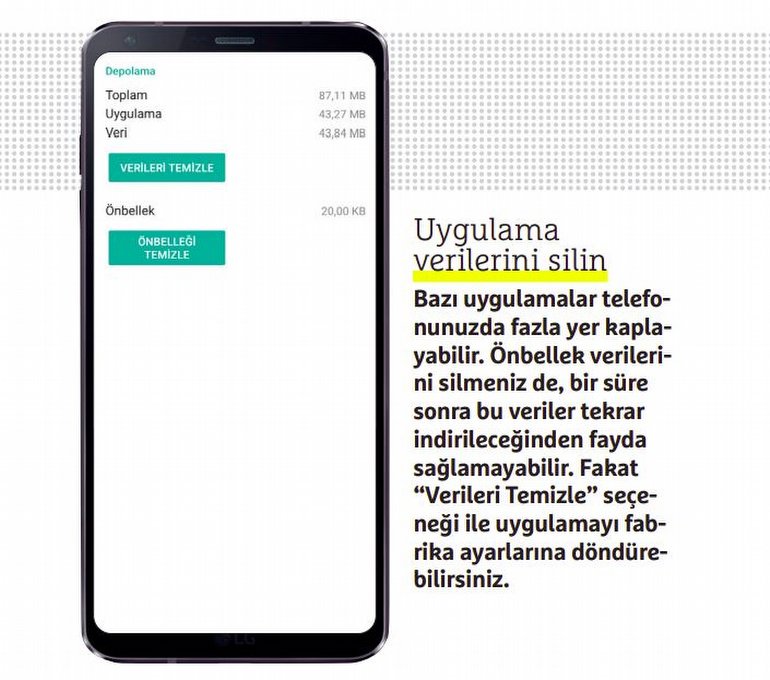
Uygulamalarınızın listesini göreceksiniz. Sağ üstteki üç nokta işaretine basarak uygulamaları boyutlarına göre sıralayın. Herhangi bir uygulamayı incelediğinizde uygulamayı kaldırmak dışında iki farklı silme seçeneğiniz olacak: "Verileri Temizle" seçeneği ile tüm veriler ve seçenekler silinebilir. Böylece uygulama ilk kurduğunuz varsayılan haline döner. "Önbelleği Temizle" seçeneği ise önbelleğe atılmış ve tekrar indirilmesi oldukça kolay olan verileri temizleyecektir. Özellikle de "Verileri Temizle" seçeneğinden sonra gereksiz yer işgal ettiğiniz düşündüğünüz bir uygulama varsa, "Kaldır" butonu ile uygulamayı sistemden silmeniz daha doğru olacaktır.
Depolama Alanını Boşaltın: Uygulamaları topluca silin
Belli bir kullanım döneminin sonunda, çeşitli sayıda uygulamayı yüklemiş ve silmiş olursunuz. Yüksek ihtimalle sisteminizde de az, hatta hiç kullanmadığınız uygulamalar kurulu vaziyette olacaktır. Bu uygulamaları silmek hem depolama alanı boşaltmanızı sağlar hem sistem başlatmayı hızlandırır, hem de bellek ve işlemci yükünü düşürür. Son olarak da, ne kadar az uygulama kullanırsanız, kullanım verilerinizi kaydeden uygulama sayısı azalacağından, veri güvenliğiniz de o kadar sağlam olur.
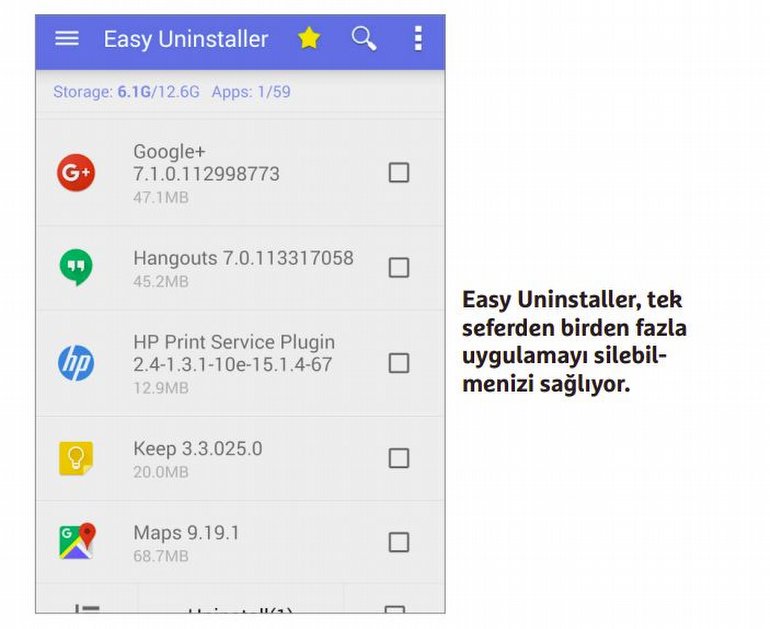
"Ayarlar>Uygulamalar" yolunu izleyerek uygulamaları istediğiniz düzende sıralayabilirsiniz. Örneğin uygulamaları kullanım tarihlerine veya sürelerine göre sıralayarak en az vakit ayırdıklarınızı inceleyebilir ve silebilirsiniz. Fakat uygulamaları tek tek inceleyerek silmek zaman alıcı olacaktır.
Google Play Store'da bulabileceğiniz Easy Uninstaller uygulaması ile bu durumu kolaylaştırmak mümkün. Bu aracı kullanarak tek seferde birden fazla uygulamayı silebilirsiniz. Silme işleminden önceki uyarı mesajı her uygulama için karşınıza çıkacak, fakat Easy Uninstaller sayesinde bu mesajları da tek dokunuşla onaylayabiliyorsunuz. Ardından da telefonun işlemleri bitirmesini beklemeniz gerekecek.
Depolama Alanını Boşaltın: Uygulamaları SD karta taşıyın
Dolu bir dahili depolama alanına sahip cep telefonunda sadece sistem yavaşlamaz: Bazı uygulamalar çalışmayı bırakır ve yeni uygulama ve güncellemeler de yüklenemez hale gelir. Eğer cep telefonunuzda bir SD kart yuvası ve uygun bir bellek kartı var ise, bazı uygulamaları SD kartınıza aktarmayı deneyebilirsiniz.
Bunun için öncelikle "Ayarlar>Uygulamalar" yolunu izleyin ve mümkünse uygulamaları boyutlarına göre sıralayın. Ardından herhangi bir uygulamayı seçip "Depolama" bölümüne dokunun. Eğer "Kullanılan depolama alanı" seçeneği ve "Değiştir" butonunu görüyorsanız, uygulamayı taşıyabilirsiniz demektir. Fakat bu seçenek çoğu uygulama için geçerli olmayabiliyor.
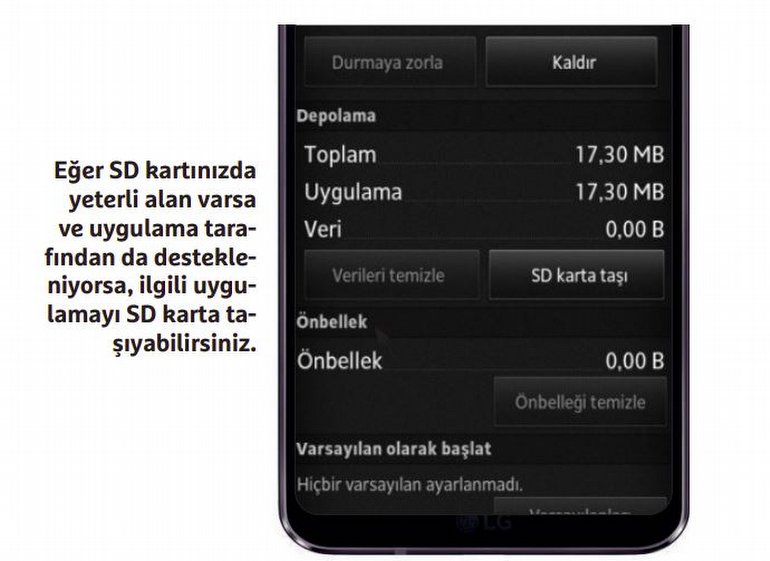
Ek olarak, telefonunuzda önceden yüklü olarak gelen üretici firma araçları veya Facebook gibi belli uygulamalar da yer alıyor olabilir. Normalde bu uygulamaları silmek mümkün değildir. Fakat bazı durumlarda telefonu USB kablo ile bilgisayara bağlayıp Android Debug Bridge (ADB) adlı bilgisayar programından yararlanarak bu uygulamalar kaldırılabilmektedir. Fakat bu, oldukça komplike ve hatalara açık bir işlemdir. Yani bu tarz uygulamalarla baş ederken, yukarıda bahsettiğimiz yöntemleri kullanarak verileri silmek, güncellemeler de dahil olacak şekilde sıfırlamak ve ardından da uygulamaları devre dışı bırakmak önceliğiniz olmalı. Bu işlemlerin ardından uygulamaları kaldırmasanız bile, sistem kaynaklarını tüketmeyecek, ek depolama alanına ihtiyaç duymayacak ve gereksiz bildirimlerle sizi meşgul etmeyecekler.
Daha fazla güvenlik: Güncellemeleri kontrol edin
Android ve iOS platformlarının mimarisi, daha açık karakterli masaüstü sistemlere nazaran daha güvenlik odaklıdır. Mobil cihazlara tehdit iki cepheden yaklaşır: Ya işletim sistemi eskidir ve belli güvenlik açıkları ayyuka çıkmış ve aktif olarak kullanılıyordur, ya da bazı uygulamalar, eskimiş ya da firma değişikliğinden kaynaklanan veri güvenliği politikalarındaki değişimler nedeniyle kişisel bilgilerinizi merak etmeye başlamıştır. Bu durum aynı zamanda sisteminizi güvenli hale getirmenin de en önemli adımlarından birini açığa çıkarır: İşletim sistemini ve uygulamaları mümkün olduğunda güncel tutmak, gereksiz uygulamaları silmek ve eskimiş olanları yeni versiyonları ile değiştirmek.
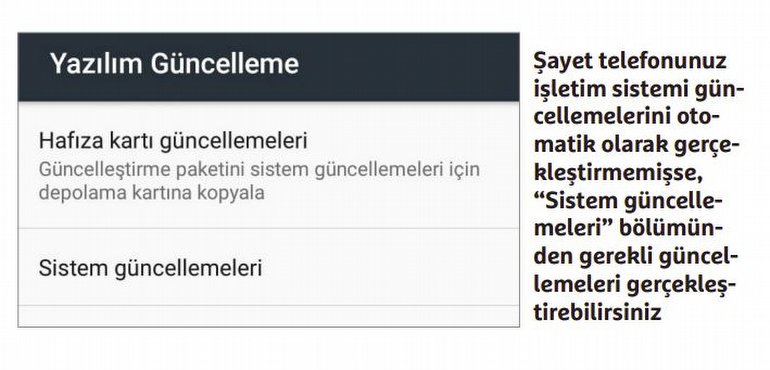
Fabrika ayarları ile birlikte, Android ve iOS kendi işletim sistemi güncellemelerini otomatik olarak (WLAN'a bağlı olma şartıyla) indirir. İndirmeden önce yeni bir güncellemenin varlığı, bildirim ile kullanıcıya haber verilir. Güncelleme ve sürüm durumunu incelemek için "Ayarlar>Telefon hakkında>Yazılım Güncelleme>Sistem güncellemeleri" yolunu izleyebilirsiniz.
Bu menüde dikkat etmeniz gereken seçeneklerden biri de güvenlik yaması düzeyidir. Burada, özellikle de çevrimiçi bankacılık, hesap güvenliği sağlama ve benzeri kritik uygulamalar kullanıyorsanız, son güvenlik güncellemesinin altı aydan daha uzun zaman önce yapılmamış olmasına özen gösterin. Ne yazık ki, çoğu üretici telefonlarına maksimum 2 yıl boyunca güncelleme desteği sağlamakta. Üstelik bu güncellemelerin çoğu da düzensiz olarak yapılıyor.
Güncellemeleri elle indirip kurmak için ayarlardan tekrar güncelleme menüsüne gelin. Sistem güncellemeleri kısmındaki "Çevrimiçi güncellemeler" bölümünü bulun ve "İndir ve yükle" seçeneğine dokunun. Fakat sistem güncellemesinden sonra telefonunuz yeniden başlatılacaktır yani SIM kartınızın PIN kodunu bildiğinizden emin olun.
Daha fazla güvenlik: Uygulamaları güncel tutun
Google Play Store aracılığıyla indirdiğiniz uygulamalar sistemle daha verimli çalışacaklardır. Yani başka kaynaklardan indirmemeye çalışın. Uygulamaların güvenliğini sağlayan bazı sistemsel güncellemeler de yine Google Play üzerinden indirildiğinden ötürü, belli aralıklarla tüm uygulamaların güncel olduğunu yine buradan kontrol etmeniz gerek.
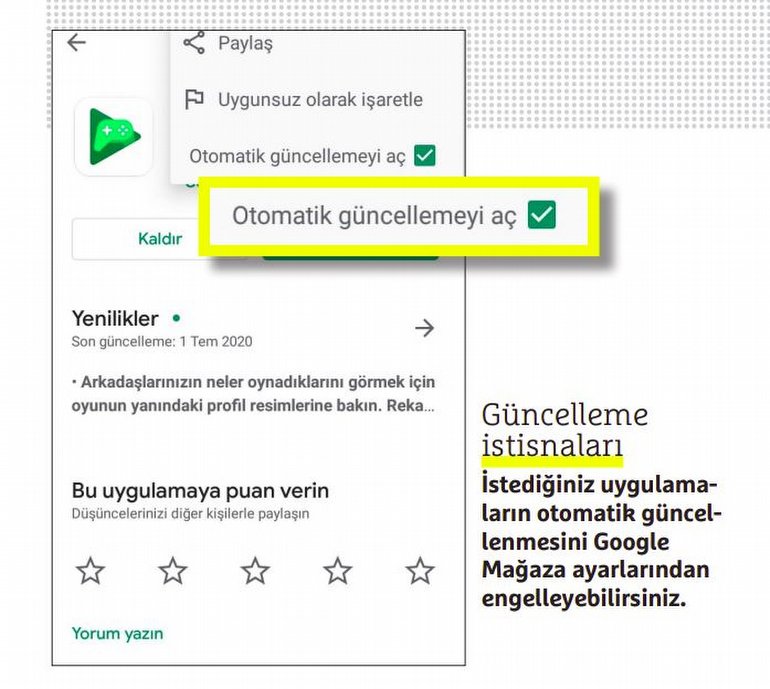
Bunun için Google Play'i açın ve sol üst taraftaki üç çizgiye dokunun, ardından da en yukarıdaki "Uygulamalarım ve oyunlarım"a dokunun. Yeni açılacak menüde doğrudan "Güncellemeler" sekmesine yönlendirileceksiniz. Burada yeşil "Tümünü güncelle" butonuna dokunarak tüm güncellemeleri tek seferde gerçekleştirebilirsiniz. Her yeni güncellemeden haberdar edilmek istemiyorsanız, "Ayarlar>Uygulamaları otomatik güncelle>Yalnızca kablosuz ağ üzerinden" yolunu izleyebilirsiniz. Eğer henüz mobil veri kotanızın dolmasına çok varsa, "Herhangi bir ağ üzerinden" seçeneğini de işaretleyebilirsiniz. Artık uygulamalar otomatik olarak güncellenecektir.
Fakat yine de ara sıra Google Play üzerinden güncellemeleri takip etmenizde fayda var. Eğer yeni güncellemenin özelliklerini azalttığı veya kullanıcı arayüzü gibi kısımlarında istemediğiniz değişikler yaptığını düşündüğünüz uygulamalar mevcut ise, ilgili uygulamaları "Uygulamaların ve oyunlarım" listesinde bulun ve üzerine dokunun. Şimdi de sağ üst köşedeki üç nokta işaretine dokunarak "Otomatik güncellemeyi aç" seçeneğindeki işareti kaldırın.Bu işlemlerden sonra gereksiz ve eski uygulamaları silmek isteyebilirsiniz. Güvenilir kaynaktan (Google Play Store) indirilmeyen uygulamaların haricinde, güvenlik paketi yazılımları da genellikle Android sisteminize gereksiz yük olur. Tüm Android uygulamalarının bellek alanları birbirinden ayrı tutulduğundan, güvenlik yazılımları Windows platformunda oldukları gibi verimli bir şekilde çalışamazlar.
Daha hızlı internet
İnternette sörf yapmak, yavaş ağ bağlantılarından ötürü akıllı telefonlarda can sıkıcı olabilir. Ek veri sinyalleri oluşturmak mümkün olmayacağına göre, yapılabilecek en akıllıca şey düşük bant genişliğini en verimli şekilde kullanmak.
Örneğin eklentilere izin veren tarayıcılarda reklam önleyici araçlar kullanılarak, internet sayfalarının veri yükleri azaltılabilir ve böylece daha hızlı ve akıcı bir gezinti hızı sağlanabilir. Fakat bu işlemin internet sitelerinin ana gelir kaynaklarını kullanamayacakları anlamına geldiğini unutmayın ve ikikere düşünün. Ayrıca bazı sayfalar, reklam engelleyici ile çalışmayabiliyor.
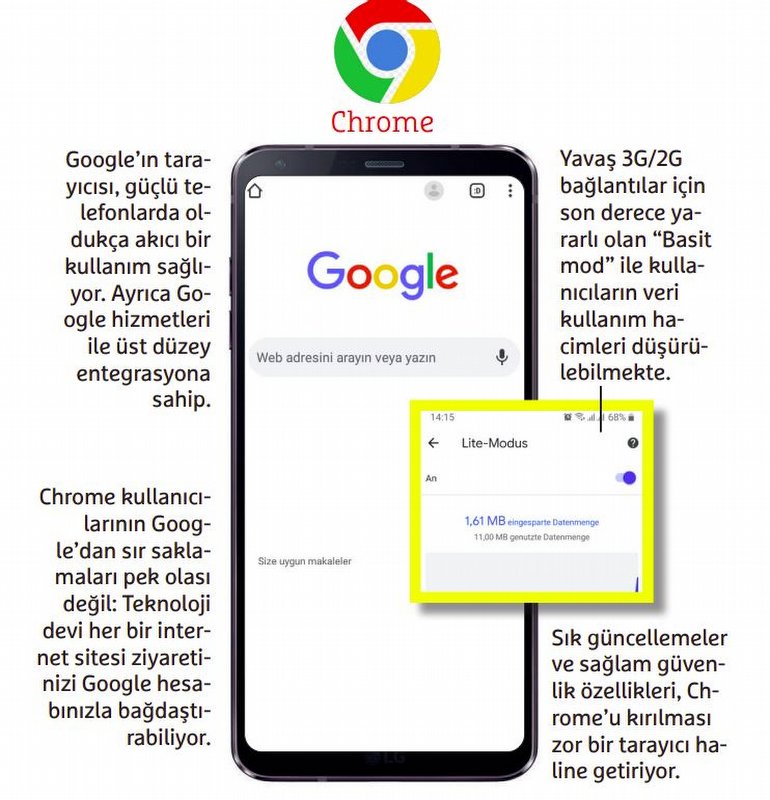
Sayfa içeriğinin sıkıştırılması fikri ise, Opera'nın geliştiricileri tarafından yıllar önce akıl edilmişti. Bu fikre göre mobil tarayıcı sayfa içeriğini doğrudan internet üzerinden değil, tarayıcı geliştiricisinin sunucusundan yüklüyor. Yüklenen içerikte büyük görseller, önceden küçültülüp sıkıştırılmış olarak yer alıyorlar. Günümüzde Google Chrome dahi bu özelliği sunuyor. Sayfa sıkıştırma ile veri boyutları düşürülüyor ve yavaş mobil bağlantılarla bile internette sörf yapmak kolaylaşıyor. Bu yüzden, pek çoğu sıkıştırma sunsa da, kullandığınız tarayıcının bu özelliğe sahip olduğundan emin olmanızda yarar var.
Mobil tarayıcılarda, masaüstü sürümlerine kıyasla çok daha az ayar ve seçenek bulunuyor. Bundan dolayı optimizasyon da daha zor. Eğer tarayıcınız yavaşladıysa veya donmaya başladıysa, yeniden başlatma veya önbellek verilerini temizleme (yukarıda anlattığımız gibi) işinize yarayabilir.
